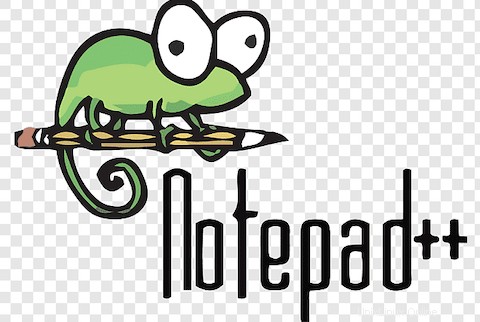
In diesem Artikel haben wir die notwendigen Schritte zum Installieren und Konfigurieren von Notepad++ Editor auf Ubuntu 18.04 LTS erklärt. Bevor Sie mit diesem Tutorial fortfahren, vergewissern Sie sich, dass Sie als Benutzer mit sudo-Berechtigungen angemeldet sind. Alle Befehle in diesem Tutorial sollten als Nicht-Root-Benutzer ausgeführt werden.
Notepad++ ist ein bester Programmier-Texteditor und ein Quellcode-Editor, der für die Windows-Plattform entwickelt wurde und unter den Windows-Benutzern bekannter ist. Es bietet eine vereinfachte Schnellschreibschnittstelle mit vielen Funktionen wie Syntaxhervorhebung, Klammerabgleich, AutoComplete, Farbcodes und vielen weiteren Funktionen. Quellcode-Editoren machen es auch sehr einfach, Compiler, Debugger und mehr auszuführen.
Installieren Sie Notepad++ Editor auf Ubuntu 18.04
Schritt 1. Bevor Sie mit der Installation eines Pakets auf Ihrem Ubuntu-Server beginnen, empfehlen wir immer, sicherzustellen, dass alle Systempakete aktualisiert sind.
sudo apt update sudo apt upgrade
Schritt 2. Installieren Sie Notepad++.
Die folgenden Befehle werden zum Installieren von Notepad++ unter Linux Ubuntu verwendet:
sudo apt install snapd snapd-xdg-open sudo apt install notepad-plus-plus
Überprüfen Sie die Installation und die Version von Notepad++, indem Sie den folgenden Befehl im Terminal eingeben:
notepad-plus-plus --version
Wenn die Installation abgeschlossen ist, können Sie die Anwendung über das Ubuntu Dash-Menü starten. Oder Sie können auch notepad-plus-plus in Terminal eingeben, um die Anwendung zu starten:
notepad-plus-plus
Das ist alles, was Sie tun müssen, um Notepad++ Editor auf Ubuntu 18.04 zu installieren. Ich hoffe, Sie finden diesen schnellen Tipp hilfreich. Wenn Sie Fragen oder Anregungen haben, können Sie unten einen Kommentar hinterlassen.